Algunas personas piensan que se necesita alguna aplicación costosa u otro programa para crear nuevas carpetas en un sitio FTP. Este no es el caso. Como verá aquí, todo lo que se necesita es Windows, Internet Explorer, una cuenta de usuario FTP y una conexión a Internet, y puede crear nuevas carpetas y cargar archivos en ellas fácilmente.
Paso 1
Abra Internet Explorer. Ingrese la URL del sitio FTP al que desea acceder, tal como lo haría para cualquier sitio al que quisiera ir. Pero en lugar de comenzar la URL con "http", iníciela con "ftp". Esto lo llevará a la carpeta principal de ese sitio.
Video del día
Paso 2
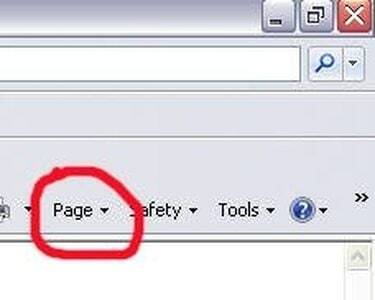
Ubicación del menú desplegable "Página" en Internet Explorer
Haga clic en "Página" en la parte superior derecha de la barra de herramientas. Vea la imagen aquí si tiene problemas para localizarla. Seleccione "Abrir sitio FTP en el Explorador de Windows". Se abrirá una ventana en el Explorador de Windows. Debería ser una ventana de inicio de sesión. Si abre una ventana que está vacía o solo contiene una carpeta llamada "pub", haga clic derecho en el área en blanco y seleccione "Iniciar sesión como ..." y se abrirá la ventana de inicio de sesión.
Paso 3
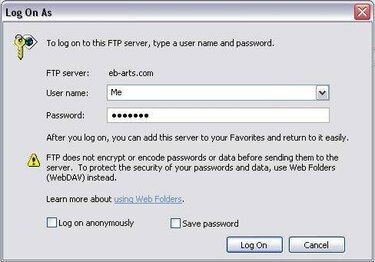
Ventana de inicio de sesión de FTP del Explorador de Windows
Ingrese la información de inicio de sesión de su cuenta de usuario FTP en la ventana de inicio de sesión y haga clic en "Iniciar sesión". La ventana ahora debería mostrar todas las carpetas y archivos en la carpeta principal del sitio FTP al que ha accedido.
Etapa 4
Haga clic derecho dentro del área blanca en blanco (no en un archivo o carpeta) y coloque el cursor sobre "Nuevo" en la ventana emergente. Seleccione "Carpeta" en el menú desplegable.
Paso 5
Asigne un título a su carpeta con el título que considere necesario o se le haya indicado. Su trabajo ahora está completo y está listo para agregar archivos a su carpeta.
Cosas que necesitará
Sistema operativo Windows (se recomienda XP o Vista)
Internet Explorer 6.0 o superior
Acceso de cuenta de usuario FTP a un sitio FTP
Propina
Puede acceder, cargar, descargar y eliminar archivos de un sitio FTP utilizando este método en lugar de un cliente de acceso FTP real como FileZilla.
Advertencia
Nunca elimine nada en un sitio FTP del que no esté seguro; no hay función de deshacer y, a menos que se realice una copia de seguridad del servidor con regularidad, es posible que pierda archivos y carpetas importantes.


